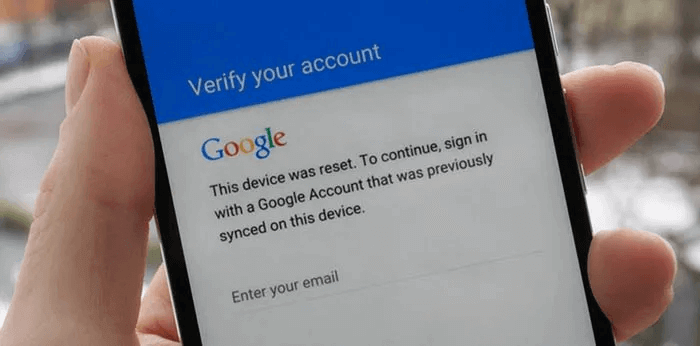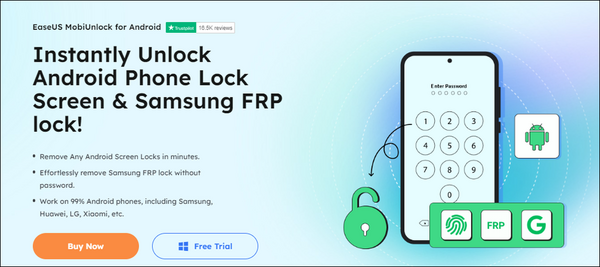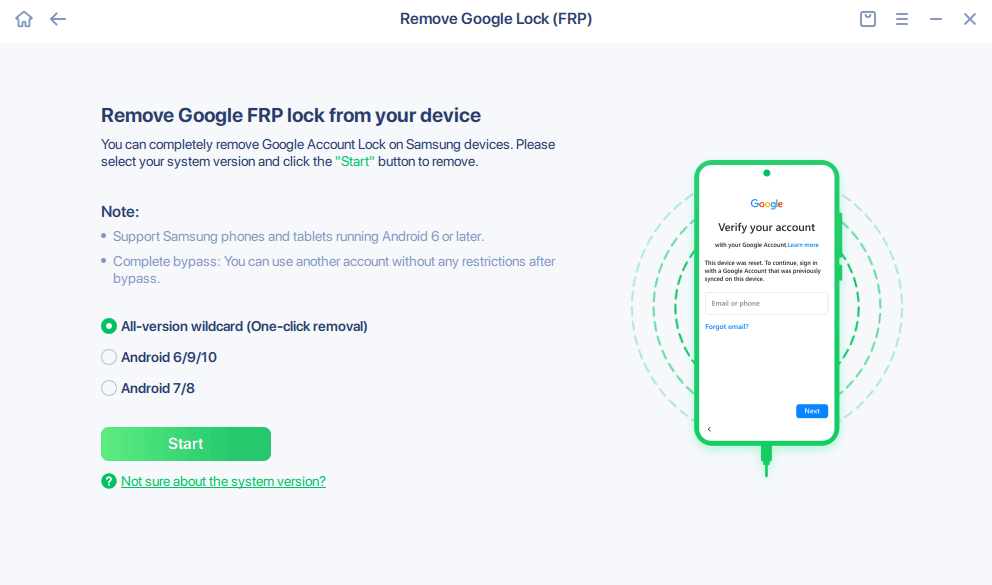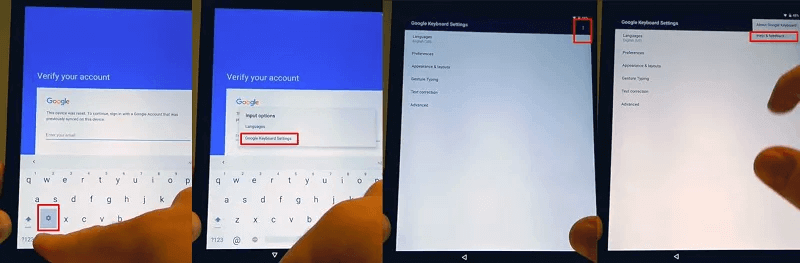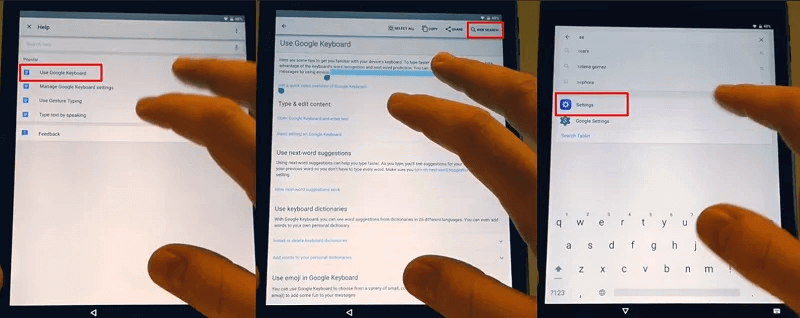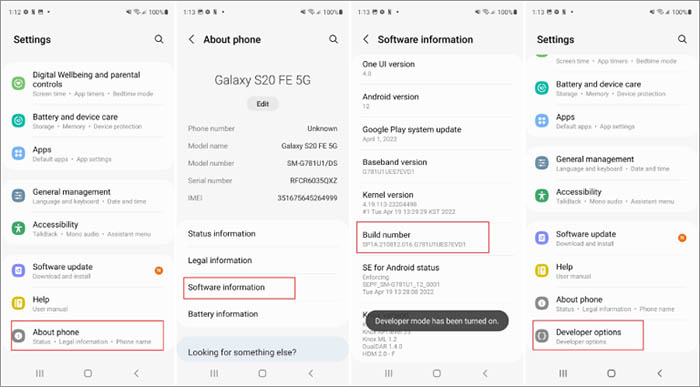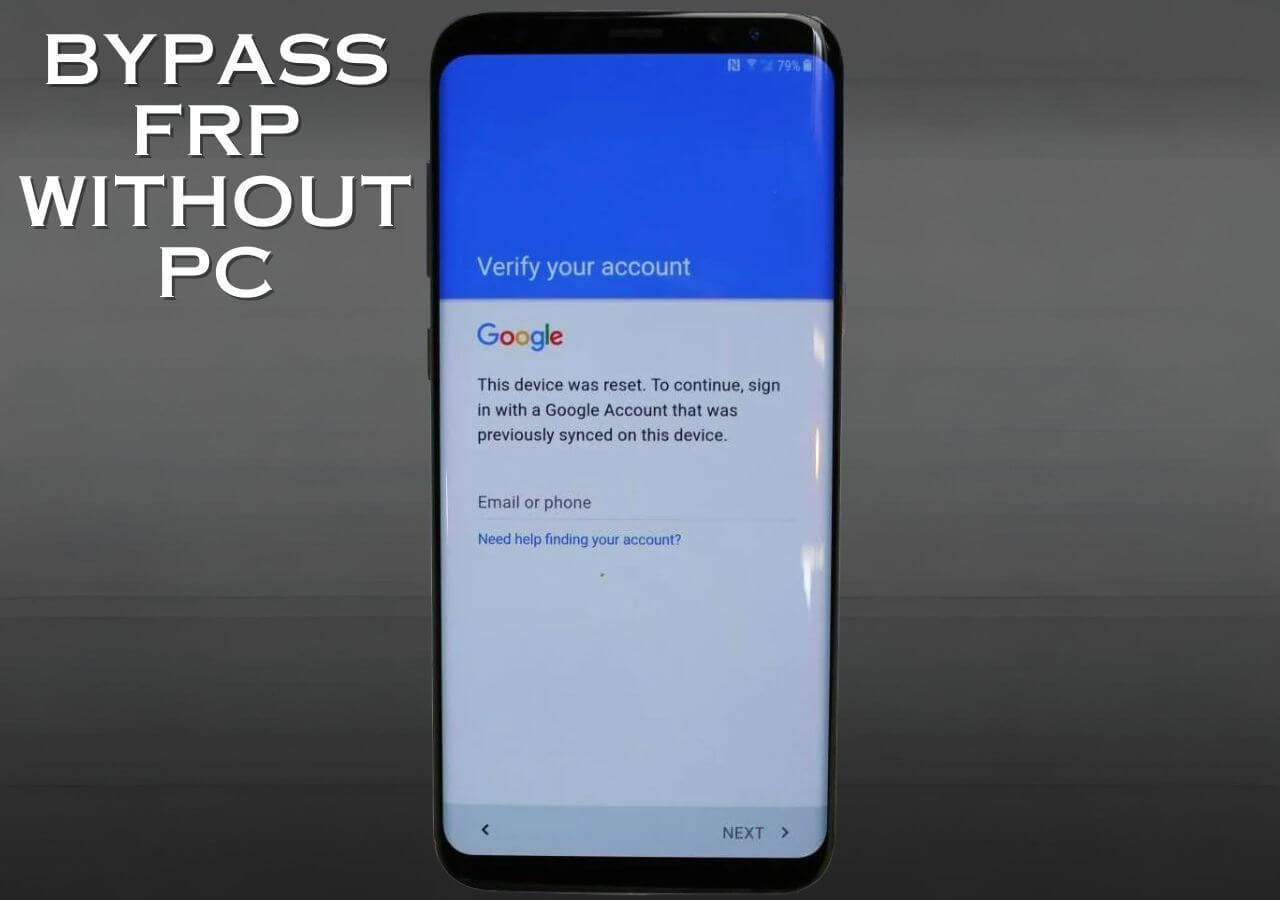Accesso rapido alle correzioni:
| Metodo |
Attrezzo |
Efficacia |
| Con PC |
Strumento per bypassare il blocco FRP |
Può bypassare il blocco FRP su Samsung senza un account Google. - Facile e veloce |
| APK di bypass FRP |
È necessario un computer per scaricare il file APK e copiarlo su un'unità flash. |
| Senza computer |
Tastiera Google |
È complicato e potrebbe non funzionare sulle versioni Android più recenti. È limitato ai marchi Samsung. |
| Altri trucchi |
Puoi applicare la digitazione vocale di Google, Google Dov'è, il codice PIN della SIM e altri modi per bypassare il FRP di Google. |
Informazioni complete sul blocco FRP di Google su Samsung
Prima di entrare nelle istruzioni dettagliate su come bypassare il blocco FRP su Galaxy S7 o Galaxy S7 Edge, dovresti conoscere alcune informazioni di base relative al FRP. Iniziamo.
Cos'è il blocco FRP
Factory Reset Protection, noto anche come FRP, è una funzionalità di sicurezza integrata nei dispositivi Android con sistema operativo Android versione 5.1 e successive, mirata a proteggere le informazioni del dispositivo, i blocchi dello schermo, la crittografia dei dati, ecc. Questa funzionalità verrà abilitata automaticamente quando il tuo account Google è stato registrato e disabilitato quando il tuo account Google viene rimosso dal dispositivo. Una volta attivato, il tuo dispositivo Android verrà bloccato con FRP se qualcuno ripristina le impostazioni di fabbrica del tuo telefono in un modo diverso da Impostazioni > Generali > Ripristino > Ripristino dati di fabbrica.
Cosa fare quando si dimentica l'account Google
![Blocco FRP Samsung]()
Quando FRP su Android è abilitato e desideri ripristinare il tuo telefono in un ambiente non attendibile, devi accedere al tuo account Google per ripristinare le impostazioni di fabbrica del tuo telefono Android. Inoltre, dopo il ripristino delle impostazioni di fabbrica, devi accedere al tuo account Google; in caso contrario, non potrai accedere al tuo telefono Android. In questi casi, se dimentichi le credenziali di Google:
Dimentica solo la password: reimposta la password sul dispositivo o sul sito web di Google. Se hai reimpostato la password, saranno necessarie 24-72 ore affinché la password venga sincronizzata con tutti i dispositivi su cui è stato effettuato l'accesso allo stesso account. Se inserisci la password sbagliata, devi attendere altre 24-72 ore per sincronizzarti con il tuo dispositivo registrato.
Dimentica sia nome utente che password: visita il centro assistenza autorizzato per suggerimenti professionali. Oppure puoi fare riferimento a un potente strumento di rimozione FRP: EaseUS MobiUnlock per Android per bypassare il blocco FRP su Samsung a casa.
🔍Suggerimento: elenco delle cose da non fare quando si dimentica l'account Google
- Non utilizzare app non autorizzate per bypassare o sbloccare il FRP.
- Non provare trucchi di truffa sul tuo telefono bloccato.
- Non utilizzare servizi non consigliati, poiché danneggerebbe il tuo dispositivo più che bene.
Bypassare il FRP su Samsung Galaxy S7, Galaxy S7 Edge con PC
Esistono due modi per realizzare il bypass FRP del Samsung Galaxy S7 con un computer. Uno consiste nell'utilizzare uno strumento professionale per bypassare il FRP e l'altro è scaricare e installare un file APK affidabile. Passiamo ora alle istruzioni dettagliate.
EaseUS MobiUnlock per Android
![mobiunlock]()
Se stai cercando un modo semplice e veloce per eseguire il bypass FRP del Galaxy S7 con un computer, puoi affidarti a EaseUS MobiUnlock per Android . È uno strumento utile quando sei bloccato fuori dal telefono e non puoi accedervi per qualsiasi motivo. Puoi usarlo in molteplici situazioni, come dimenticare il passcode Android , avere un telefono disabilitato, avere lo schermo del telefono rotto, avere un telefono di seconda mano, ecc.
Caratteristiche principali di MobiUnlock per Android:
Passaggio 1. Collega il tuo dispositivo Samsung al computer e avvia MobiUnlock per Android. Seleziona Rimuovi Blocco Google.
Passaggio 2. Scegli Wildcard per tutte le versioni (rimozione con un clic) e fai clic su Avvia per avviare il processo di rimozione FRP sul tuo telefono Samsung.
Passaggio 3. Il software desktop ignorerà automaticamente il blocco di Google sul tuo dispositivo. Al termine, puoi utilizzare il telefono normalmente.
![Samsung FRP Bypass Easeus]()
APK di bypass FRP
L'altro metodo per bypassare il blocco FRP del Galaxy S7 è installare un file APK sul tuo sistema e ripristinare le impostazioni di fabbrica del tuo Android senza password . Tuttavia, questa soluzione non è così semplice come quella precedente e ci sono alcune limitazioni a cui dovresti prestare attenzione:
- Hai bisogno di un cavo OTG, un computer, ovviamente, e un'unità flash.
- Potrebbe non funzionare sulle versioni Android più recenti.
Ora segui i passaggi per rimuovere il blocco FRP sul dispositivo Samsung Galaxy S7:
Passaggio 1. Scarica un file APK sul tuo computer e sposta il file sulla tua unità flash.
Passaggio 2. Collega l'USB al tuo Android bloccato tramite il cavo OTG.
Passaggio 3. Vai su Impostazioni > Blocca schermo e sicurezza > Origini sconosciute. Abilita le origini sconosciute.
![fonti sconosciute]()
Passaggio 4. Quindi, puoi scaricare e installare il file APK sul tuo Samsung bloccato e aprirlo.
Passaggio 5. Vai su Impostazioni > Backup e ripristino > Ripristino delle impostazioni di fabbrica > Ripristina dispositivo.
![Ripristino dati di fabbrica]()
Passaggio 6. Tocca Ripristina dispositivo e cancella tutti i dati per ripristinare le impostazioni di fabbrica del tuo Samsung senza password . Attendi il completamento del processo e finalmente bypasserai il blocco FRP e riacquisterai l'accesso completo al tuo telefono.
Esegui il bypass FRP del Samsung Galaxy S7 senza PC
Ora hai imparato come bypassare il blocco FRP di Google con un computer ricorrendo a uno strumento professionale per bypassare il FRP e al file APK. Se preferisci alcuni modi per ottenere il bypass FRP del Galaxy S7 senza un computer, il seguente trucco potrebbe aiutarti.
Tastiera Google
Quando ti trovi di fronte al blocco FRP Samsung dopo aver ripristinato con successo il cellulare, puoi seguire alcuni trucchi per bypassare la verifica dell'account Google e ottenere nuovamente l'accesso al tuo telefono Samsung.
Passaggio 1. Dopo il ripristino delle impostazioni di fabbrica, è necessario configurare il telefono selezionando una lingua e collegando il dispositivo S7 a una rete Wi-Fi.
Passaggio 2. Quindi, ti verrà chiesto di inserire l'account Google e la relativa password. Tocca il campo di testo per avviare la tastiera virtuale.
Passaggio 3. Tocca e tieni premuto il tasto @ per accedere al menu Impostazioni. Scegli Impostazioni tastiera Google. Tocca l'icona a tre punti nell'angolo destro e seleziona Guida e feedback > Utilizza tastiera Google.
![Samsung S7 FRP Bypass Tastiera Google]()
Passaggio 4. Tocca e tieni premuto qualsiasi testo sullo schermo per selezionarlo e tocca Ricerca Web.
Passaggio 5. Apparirà una barra di ricerca. Digita Impostazioni e individua il menu Impostazioni.
![Tastiera Google Samsung FRP Bypass]()
Passo 6. Dal menu Impostazioni, scegli Informazioni sul telefono, vai su Informazioni sul software e individua il numero di build. Tocca il numero di build 7 volte.
Passaggio 7. Torna al menu Impostazioni e vedrai le opzioni sviluppatore dopo aver toccato il numero di build sette volte.
![Bypassare Google FRP con la tastiera Google]()
Passaggio 8. Abilita lo sblocco OEM sul tuo telefono Samsung e tocca indietro due volte.
Passaggio 9. Riavvia il telefono e collegalo nuovamente al Wi-Fi. Successivamente, non dovrai inserire le credenziali di Google, ma ti verrà chiesto di aggiungere un nuovo account Google.
Altri trucchi
La soluzione di cui sopra funziona solo su Samsung per sbloccare il blocco FRP, il che significa che non funziona con altri telefoni che eseguono il sistema operativo Android. Tuttavia, se desideri conoscere ulteriori trucchi sulla rimozione del blocco FRP su Samsung, puoi fare riferimento al passaggio seguente per ottenere cinque metodi in dettaglio.
Recupera file eliminati su Mac prima o dopo che il cestino è stato svuotato
Il tuo dispositivo Samsung è bloccato sul blocco FRP e non sai come risolverlo? Ecco una guida su come bypassare il FRP su Samsung senza PC o computer. Se non hai un computer al tuo fianco, questa è l'istruzione perfetta per sbloccare FRP sul tuo telefono Samsung. Leggi di più >>
Il bypass FRP del Galaxy S7 è riuscito! Accedi subito al tuo Samsung!
Hai imparato quattro modi per ottenere il bypass FRP Galaxy S7 o Galaxy S7 Edge dalle istruzioni sopra. Se hai un computer al tuo fianco, ti consigliamo EaseUS MobiUnlock per Android. L'APK di bypass FRP può anche rimuovere il blocco FRP sul tuo Samsung, ma è molto più complicato di EaseUS. Puoi anche bypassare il Galaxy S7 senza un computer con la tastiera Google, la digitazione vocale di Google, Google Dov'è, il codice PIN della SIM, ecc.
Domande frequenti su come bypassare il blocco FRP del Galaxy S7
1. È possibile bypassare il blocco FRP in Samsung?
Sì, puoi bypassare il blocco FRP su Samsung con EaseUS MobiUnlock per Android ed è facile da usare.
- Collega il telefono al computer con un cavo USB compatibile.
- Avvia EaseUS MobiUnlock per Android sul tuo computer.
- Scegli di rimuovere Google Lock FRP > Avvia.
- Quindi, il blocco FRP verrà rimosso dal tuo dispositivo.
2. Come posso rimuovere un account Gmail dal mio Samsung S7 Edge?
Vai su Impostazioni > Account. Seleziona l'account Gmail che desideri rimuovere. Tocca Rimuovi account e confermalo. Quindi, l'account Google viene rimosso dal tuo telefono Samsung. Puoi scegliere di aggiungere un nuovo account sul tuo dispositivo Android.
3. Come si ripristinano le impostazioni di fabbrica di un Samsung S7?
Vai su Impostazioni > Gestione generale > Ripristina > Ripristino dati di fabbrica > Ripristina > Elimina tutto. Quindi, tutto il contenuto esistente sul tuo Samsung verrà cancellato e cancellato. Puoi configurarlo e usarlo come un telefono nuovo di zecca.